El Loxone Intercom es un video portero compacto con frontal de vidrio, botón de timbre iluminado y sensor de proximidad, disponible en dos colores.
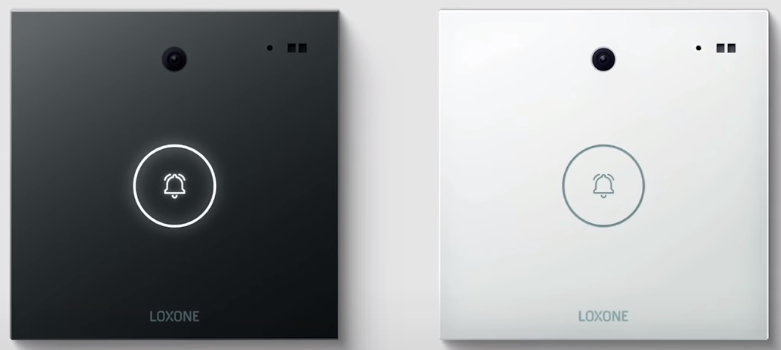
Un micrófono está integrado en el panel frontal y los altavoces son invisibles en el lado izquierdo de la carcasa.
El Loxone Intercom está conectado a la red informática y se alimenta a través de PoE (Power over Ethernet).
Una rama Tree integrada permite que dispositivos como un NFC Code Touch se puedan conectar para proporcionar una solución de control de accesos.
Se monta en superficie en un marco plano de aluminio, que está disponible como accesorio en una o dos versiones.
El intercom es compatible con todos los tipos de Loxone Miniserver.
Contenido
- Montaje
- Puesta en marcha
- Programación
- Combinación con otros dispositivos
- Sensor de proximidad
- Mantenimiento y limpieza
- Tarjeta SD
- Estados LED y diagnóstico
- Restablecer a ajustes de fabrica, configuración y actualizaciones
- Entradas, salidas y propiedades
- Instrucciones de seguridad
- Documentos
Montaje↑
Dependiendo de la aplicación, la altura de montaje se selecciona para que los adultos puedan ser capturados fácilmente por la cámara, mientras que, por otro lado, los niños también pueden presionar el botón del timbre. Se recomienda una altura de 160 cm, desde el borde superior del dispositivo.
No se requiere una caja de conexiones detrás del marco de montaje, pero se recomienda encarecidamente para guardar los cables de conexión o un bucle de repuesto.
Tenga en cuenta el espacio de caja no estándar de 98 mm cuando se utiliza el marco de montaje doble o triple.
Se debe tener cuidado de no cubrir las aberturas de los altavoces en el lado izquierdo del marco.
La versión de color antracita del Intercom no debe montarse en lugares expuestos a la luz solar directa, ya que puede producirse un sobrecalentamiento.
Fija el marco de montaje atornillándolo a una superficie plana. Asegúrese de que la marca TOP del marco está en la parte superior:

Para conectarse a la red local utiliza cables de red informática rígidos estándar de CAT5 o superior. Pela unos 5 cm. de aislamiento del cable y prepara los pares de hilos color naranja/blanco y verde/blanco para la conexión. Los otros dos pares de cables no son necesarios y deben estar aislados.
Los cables deben pelarse y luego conectarse a los terminales enchufables naranja/blanco y verde/blanco del mismo color:


|
¡No conecte ninguna fuente de alimentación que no sea PoE al dispositivo! |
La asignación por color mostrada corresponde a T568B. En una red cableada de acuerdo con T568A, los pares de cables verde y naranja se intercambian.
Dado que el Intercom es compatible con Auto MDI-X, se garantiza un funcionamiento perfecto en ambos casos de acuerdo con la asignación anterior.
Los pares de terminales naranja y verde se pueden intercambiar por una conexión de color correcto de acuerdo con T568A, pero esto no es técnicamente necesario.
Opcionalmente se puede conectar un NFC Code Touch para tener una solución de control de accesos u otros dispositivos a los terminales previstos para tal fin (salida 24V y bus Tree) .
En el paquete de suministro se incluye una protección autoadhesiva. Esto sirve como protección contra salpicaduras y debe pegarse sobre los terminales después de la conexión.
Dos marcas en el borde superior de la carcasa sirven para ayudar a posicionar el autoadhesivo:

Finalmente, monta el dispositivo en el soporte de montaje insertando primero la parte superior y luego encajando la parte inferior en su lugar.
Para separar el dispositivo del soporte de montaje, se puede usar una ventosa para sacar el dispositivo del soporte.
Después de conectar el Intercom, conecte el otro extremo del cable de red al inyector PoE, que está disponible como accesorio. El segundo puerto del inyector PoE está conectado a la red.
Como alternativa, utilice el puerto de un conmutador compatible con PoE Modo A en lugar del inyector PoE.
Solo el Modo A de PoE utiliza 4 líneas comunes para el suministro de energía y la transmisión de datos. En el enchufe RJ45, la energía se entrega a través de los pines 1/2 y 3/6. Asegúrese de que el dispositivo PoE usado funcione de esta manera.
Después de dar tensión a la fuente de alimentación, el Intercom se inicia y estará listo para su uso después de 1 minuto aproximadamente.
Espere a que el Intercom se inicie por completo.
Luego, el dispositivo se puede poner en funcionamiento de acuerdo con las siguientes instrucciones.
Puesta en marcha↑
Al arrancar por primera vez, el Intercom está listo para asociarse con el Miniserver. Esto se indica mediante el LED de estado que se ilumina alternativamente en rojo/verde/naranja.
Abra el Loxone Config y conéctese al Miniserver. En el árbol de periferia, haga clic primero en dispositivos de red, luego en la barra de menú en Buscar dispositivos de red
En la ventana que ahora está abierta, el Intercom debe mostrarse debajo de los dispositivos de red después de una breve espera:

Si selecciona el Intercom, podrá identificarlo porque hace un rápido parpadeo rojo/verde del botón de timbre. De esta forma, se pueden asignar y nombrar varios dispositivos.
Seleccione el Intercom y haga clic en Configurar dispositivo para asignar una dirección IP fija al Intercom.
Luego seleccione un nombre, un espacio y una ubicación de instalación para el Intercom seleccionado y agréguelos con el botón Aprender dispositivo o en + para añadirlos a la programación y guarde el programa en el Miniserver.
El Intercom está disponible en el árbol de periferia del Loxone Config para usarlo en la programación.
Los puertos y dominios utilizados se detallan en el documento del mismo nombre al pie de esta página.
Programación↑
El dispositivo se programa y se configura mediante el bloque de función Vídeo portero en el Loxone Config.
Para ello, arrastre el Intercom desde el árbol de periferia a la página de programación para crear el bloque de función.
Combinación con otros dispositivos↑
El Loxone Intercom también proporciona una rama Tree y una salida de 24V para suministrar alimentación a dispositivos adicionales. Por ejemplo, se puede conectar un NFC Code Touch al Loxone Intercom como solución de control de accesos.
La nueva versión del NFC Code Touch (100480, 100481, 100482, 100483) se puede instalar junto con el Intercom en un marco doble, que está disponible como accesorio:

Cuando se monta en un marco doble, es preferible montar el marco en posición vertical, y el Intercom debe usarse en la posición de arriba.
Si se usa horizontalmente, el Intercom se puede usar a la izquierda, pero la reproducción de audio se ve afectada en este caso ya que no hay aberturas para los altavoces en el marco.

|
Los dispositivos conectados a la salida de tensión de 24V y la rama Tree del Intercom deben permanecer eléctricamente independientes del resto de la instalación. No se puede establecer ninguna conexión con otras ramas Tree, fuentes de alimentación o dispositivos, ni siquiera a través de GND. |
Para el aprendizaje de los dispositivos Tree conectados haga clic en el Loxone Config, en el árbol de periferia, en la rama Tree del Intercom, e inicie la búsqueda de dispositivos Tree.
Sensor de proximidad↑
El sensor de proximidad infrarrojo en la parte frontal del Intercom permite detectar objetos presentes delante del Intercom.
Cuando se detecta un objeto, se activa la iluminación del botón de timbre del Intercom.
Además, se activa la entrada de movimiento, que se puede utilizar libremente en la programación.
Debido a la tecnología utilizada, no solo se detectan personas, sino también otros objetos en movimiento. Además, el alcance del sensor de proximidad es menor a la luz del día que en la oscuridad.
Por este motivo, y debido al estrecho ángulo de detección, no es un sustituto de pleno derecho de un sensor de movimiento o presencia.
Si hay un objeto en el área límite del rango del sensor, por ejemplo, una pared opuesta, puede suceder que esto solo se detecte temporalmente. Esto también activa la iluminación y la entrada de movimiento.
Para evitarlo, se puede utilizar device command o el comando webservice se puede utilizar el comando <IP-Intercom>/dev/tof/set/rangelimit/x para reducir el alcance del sensor de proximidad y <IP-Intercom>/dev/tof/get/rangelimit/ para consultar el límite establecido.
En el siguiente ejemplo el alcance se limita a 100cm: <IP-Intercom>/dev/tof/set/rangelimit/100
Mantenimiento y limpieza↑
Si el panel frontal del dispositivo está sucio, límpielo con un paño suave humedecido con un poco de agua.
Asegúrese de que no entre suciedad en las aberturas del micrófono y el altavoz.
Tarjeta SD↑
La tarjeta Micro SD, ubicada en el borde inferior de la parte posterior del Loxone Intercom, contiene el sistema operativo y la configuración. La ranura de la tarjeta SD está protegida por una pegatina.
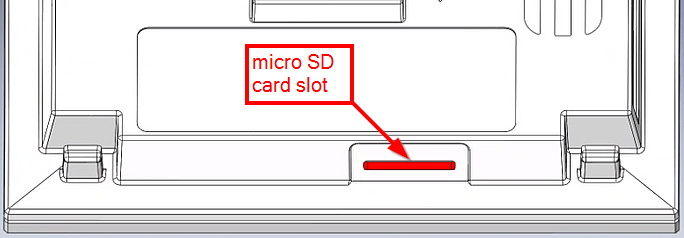
La tarjeta SD se puede quitar de la siguiente manera:
Retirar la pegatina y presionar suavemente el borde visible de la tarjeta SD con la uña o un destornillador plano pequeño.
Esto liberará y expulsará parcialmente la tarjeta para que se pueda quitar.
Si la tarjeta SD no se bloquea al insertarla, es necesario extraerla por completo para reactivar el mecanismo de bloqueo.
Después de volver a insertar la tarjeta, la ranura debe volver a sellarse con una pegatina del mismo tipo o similar para proteger la electrónica interna de la humedad.
Estados LED y diagnóstico↑
El botón de campana iluminado del Intercom también sirve como indicador de estado. Los estados de LED típicos y posibles se enumeran a continuación:
Fase de arranque
El Intercom se inicia tan pronto como se enciende la fuente de alimentación. Esto se indica mediante la siguiente secuencia:
Rojo, Amarillo, Naranja en secuencia:Se ha iniciado el arranque. Por favor, espere.
Amarillo fijo:El Intercom se está iniciando. Por favor, espere.
Naranja fijo:El Intercom está intentando conectarse al Miniserver. Por favor, espere.
Rojo/Verde/Naranja alternando: Listo para emparejar con el Miniserver.
Estados LED
Apagado o blanco: Funcionamiento normal, el LED se puede activar de forma automática o manual.
Parpadeo rápido rojo/verde: El dispositivo está seleccionado en el Loxone Config y se está identificando.
Estados de los LED que indican errores durante el funcionamiento o durante el arranque
Rojo fijo: La tarjeta SD no está insertada o no se puede detectar.
Parpadeo rápido en rojo/verde: El sistema operativo del Intercom no se puede encontrar en la tarjeta SD.
LED apagado, sin parpadear:No hay alimentación eléctrica. Verificar el cableado, las conexiones, el inyector POE y la fuente de alimentación.
Mensaje de voz
Si se pierde la conexión con el Miniserver y alguien llama al Intercom, se reproduce el mensaje de voz “Error” en el dispositivo.
Restablecer a ajustes de fabrica, configuración y actualizaciones↑
Si el Intercom se asoció anteriormente con un Miniserver y ahora se va a utilizar en otra instalación, primero se debe liberar de esta asociación.
Conectarse al Miniserver y eliminar el Intercom de la programación. Luego, guardar el programa en el Miniserver.
Si el aprendizaje del Intercom no se liberó, intentará conectar con el Miniserver previamente asociado después de iniciarse.
Si no puede conectarse al Miniserver, el Intercom entrará en modo de aprendizaje 15 segundos después del arranque, y lo indicará con el estado del LED correspondiente.
El Intercom se puede emparejar con un nuevo Miniserver.
El Intercom seguirá intentando conectar con el Miniserver que estaba asociado anteriormente. Si se puede restablecer la conexión, el Intercom finalizará el modo de asociación.
Si no se establece ninguna conexión o asociación, el Intercom finalizará automáticamente el modo de aprendizaje después de 120 minutos.
Una vez que el Intercom se asocia con un nuevo Miniserver, ya no intentará conectarse al Miniserver anterior.
El Intercom se puede restablecer a su configuración de fábrica mediante el formateo de la tarjeta SD del Intercom desde el Loxone Config y luego volviendo a insertar la tarjeta SD en el dispositivo.
La interfaz web del Intercom permite la configuración de la red, la visualización del estado y opciones de diagnóstico. Se puede acceder a él a través de la dirección IP o el nombre de red del propio Intercom. Al buscar dispositivos Intercom en el Loxone Config, el resultado de la búsqueda incluye la dirección IP o el nombre de red del Intercom.
Si el Intercom aún no está asociado con un Miniserver, las credenciales de inicio de sesión para la interfaz web son admin/admin.
Una vez que el Intercom está asociado, se requieren las credenciales de inicio de sesión de un usuario del grupo de usuarios Acceso total (administradores) del Miniserver asociado.
Si una actualización del firmware está disponible, se mostrará una notificación en el Estado del Sistema de la App y en el Loxone Config, lo que le permite iniciar la actualización directamente.
Alternativamente, el Intercom se puede actualizar manualmente mediante el Loxone Config. Para hacerlo, seleccionar el Intercom en el árbol de periferia y hacer clic en Actualizar Firmware Intercom en la barra de herramientas. La actualización también se puede iniciar desde la interfaz web del Intercom.
Si no hay un servidor DHCP en su red, o si el Intercom está conectado directamente a un ordenador, se admite el direccionamiento local a través de la configuración Zeroconf. Si tanto el Intercom como la computadora están configurados en DHCP, adoptarán una dirección local en el rango 169.254.x.x.
De esta manera es posible una conexión directa al Intercom incluso sin una red informática creada. Aunque esto no es adecuado para el funcionamiento normal, permite acceder a la interfaz web y la configuración del Intercom.
Sensores↑
| Resumen | Descripción | Rango de valores |
|---|---|---|
| Botón de timbre | La entrada se activa cuando se presiona el botón de campana en el Intercom. | 0/1 |
| Movimiento | La entrada está activa cuando el sensor de proximidad detecta un objeto. | 0/1 |
Actuadores↑
| Resumen | Descripción |
|---|---|
| API Connector | Conector inteligente basado en API. API Commands |
Entradas de diagnóstico↑
| Resumen | Descripción | Unidad | Rango de valores |
|---|---|---|---|
| Sabotaje | La entrada está activa en condiciones normales e informa de un posible intento de sabotaje. Por ejemplo, cuando el Intercom está desconectado o ya no está disponible. Función: Si el Miniserver pierde la conexión con el Intercom, el Miniserver intentará durante 10 segundos restablecer la conexión. Si no se puede restablecer la conexión, pero se puede acceder al Intercom mediante un ping (por ejemplo, cuando se reinicia el Intercom), el Miniserver seguirá intentándolo durante 60 segundos. Transcurrido este tiempo, el dispositivo pasa a estado desconectado, se informa de sabotaje y se desactiva la entrada. |
- | 0/1 |
| Estado de conexión Intercom | Indica si el Miniserver puede acceder al dispositivo. Diagnóstico para dispositivos Air Diagnóstico para dispositivos Tree Diagnóstico de Extension |
Digital | 0/1 |
| Desconexión por temperatura | La entrada está activa, cuando las salidas del dispositivo se han desconectado debido a la alta temperatura del dispositivo. Posibles causas: Temperatura ambiente demasiado alta, salidas sobrecargadas. | Digital | 0/1 |
Propiedades↑
| Resumen | Descripción | Unidad | Rango de valores | Valor por defecto |
|---|---|---|---|---|
| Tipo de dispositivo | Tipo de dispositivo | - | - | - |
| Número de serie | Muestra el número de serie del dispositivo. Para las Extension, es posible insertar el texto ‘Auto’ para que se pueda usar cualquier Extension del mismo tipo. Esta funcionalidad únicamente se puede emplear si solo hay una Extension de este tipo conectada a este Miniserver. Para utilizar esta funcionalidad, debe guardarse el proyecto actual en el Miniserver, para asociar la Extension con el Miniserver. Posteriormente, el proyecto debe descargarse desde el Miniserver al proyecto actual del Loxone Config para transferir el número de serie real de la Extension al proyecto. |
- | - | - |
| Monitorizar | Mediante el Estado del sistema o con el envío de un correo electrónico se notifica que el dispositivo ya no está disponible o está desconectado. | - | - | - |
| Monitorizar sabotaje | Establece si se va a notificar mediante el Estado del sistema o del Correo Loxone de cualquier posible intento de sabotaje. | - | - | - |
| Miniserver | Miniserver con el que esté emparejado este dispositivo | - | - | - |
| Dirección de red | Dirección IP o nombre de host del dispositivo en la red local | - | - | - |
| Tiempo movimiento | La entrada 'Movimiento (Mo)' permanece activa durante el tiempo de seguimiento configurado después del último movimiento detectado. Cuanto mayor sea el tiempo de retardo establecido, menos paquetes deberán enviarse a la red. Un valor = 0 desactiva el movimiento. | s | 0...900 | - |
| Ratio de fotogramas de video (interna) | Ratio de fotogramas de video cuando se conecta de forma local. | - | - | - |
| Resolución de video (interna) | Resolución de video cuando se conecta de forma local. | - | - | - |
| Ratio de fotogramas de video (externa) | Ratio de fotogramas de video cuando se conecta de forma remota. Si su conexión remota es lenta, usar un ratio de fotogramas más bajo. | - | - | - |
| Resolución de video (externa) | Resolución de video cuando se conecta de forma remota. Si su conexión remota es lenta, usar una resolución de video más baja. | - | - | - |
| Número máximo de fotos guardadas | Número máximo de fotos guardadas en el Intercom. Para eliminar fotos ya guardadas, establecer este valor en 0. |
- | 0...100 | 100 |
Instrucciones de seguridad↑
La instalación debe ser realizada por un electricista calificado de acuerdo con las normas aplicables.
El altavoz de este dispositivo es magnético. Para evitar dañarlo, asegúrese de que no se acerquen al altavoz piezas metálicas, virutas o suciedad.
Este dispositivo no debe utilizarse como parte de sistemas críticos para la seguridad.
Documentos↑
Ficha técnica del marco de montaje simple
Ficha técnica del marco de montaje doble
Ficha técnica del inyector PoE
